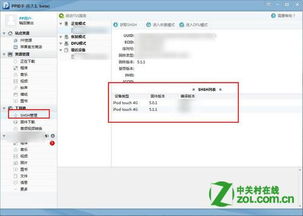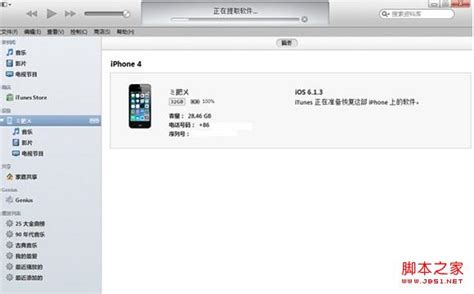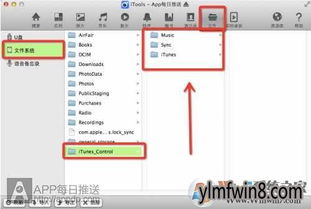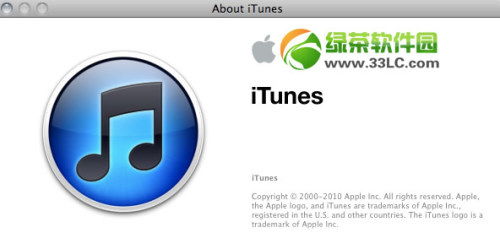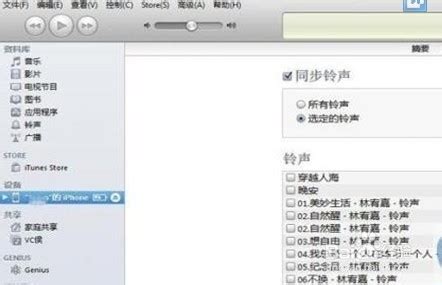如何找到iPhone在iTunes中的备份文件位置?
iPhone在iTunes备份文件探寻
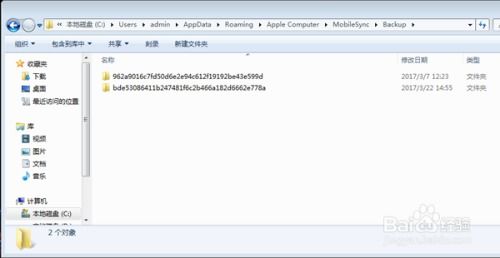
在使用iPhone的过程中,数据备份是一项至关重要的任务。无论是为了防止数据丢失,还是为了在不同设备间迁移数据,备份都扮演着不可或缺的角色。iTunes作为苹果官方提供的备份工具,一直以来都备受用户信赖。然而,许多用户对于iTunes备份文件的具体存储位置并不清楚。本文将多维度地探讨iPhone在iTunes中的备份文件存储位置,帮助用户更好地管理自己的数据。

一、iTunes备份文件的默认存储位置
iTunes备份的iPhone或iPad整机数据,默认储存在电脑的特定目录下。这个目录的位置因操作系统版本的不同而有所差异。

对于Windows XP系统,iTunes备份文件存放在:
```
C:\Documents and Settings\你的用户名\Application Data\Apple Computer\MobileSync\Backup
```
而对于Windows Vista或Windows 7系统,文件位置则在:
```
C:\Users\你的用户名\AppData\Roaming\Apple Computer\MobileSync\Backup
```
值得注意的是,这些文件通常是隐藏的,需要用户主动设置显示隐藏文件后才能查看。详细的操作方法是:查阅关于如何显示隐藏文件的教程,然后按照教程指引即可找到备份文件。
对于Mac电脑,iTunes备份文件通常存储在:
```
~/Library/Application Support/MobileSync/Backup/
```
文件夹内。
二、如何查找iTunes备份文件
由于备份文件可能因操作系统和设置的不同而存放在不同的位置,因此,找到这些文件可能需要一些技巧。
1. 直接搜索:
对于不熟悉默认存储路径的用户,最直接的方法是使用电脑的搜索功能。在Windows系统中,可以直接在C盘搜索“Apple Computer”,这样就可以找到通过iTunes备份的数据。在Mac系统中,可以使用Spotlight搜索功能来查找“MobileSync”文件夹。
2. 显示隐藏文件:
如前所述,iTunes备份文件通常是隐藏的。因此,需要设置显示隐藏文件才能看到它们。在Windows系统中,可以通过文件夹选项来设置显示隐藏文件和文件夹。在Mac系统中,可以使用终端命令或借助第三方软件来显示隐藏文件。
3. 使用第三方工具:
除了直接搜索和显示隐藏文件外,还可以使用第三方工具来查找和管理iTunes备份文件。例如,牛学长苹果数据管理工具和爱思助手等工具都提供了备份和恢复功能,可以帮助用户快速找到并管理iTunes备份文件。
三、iTunes备份文件的结构和内容
找到iTunes备份文件后,用户可能会对这些文件的结构和内容感到困惑。实际上,iTunes备份文件是以一串随机字符命名的文件夹形式存在的,每个文件夹对应一个设备的备份文件。
备份文件的格式为.db或.plist,这些文件包含了设备的设置、应用数据、照片、音乐等信息。然而,这些备份文件是加密的,无法直接查看其中的内容。如果用户想要查看或恢复备份文件中的特定数据,需要使用iTunes或其他第三方工具进行解密和恢复。
四、如何修改iTunes备份路径
默认情况下,iTunes备份文件存储在C盘(Windows)或用户文件夹下的特定目录中(Mac)。然而,随着备份文件的增多,这些默认路径可能会占用大量的磁盘空间。因此,用户可能需要修改iTunes备份路径以释放磁盘空间。
修改iTunes备份路径的方法如下:
1. 删除原备份文件夹:
首先,需要删除原备份文件夹(即C:\Users\用户名\AppData\Roaming\Apple Computer里的MobileSync文件夹)。注意,在删除之前要确保已经备份了所有重要数据。
2. 创建新备份文件夹:
然后,在想要存储备份文件的新位置(如E盘)新建一个文件夹,命名为“MobileSync”(文件夹名可自定义)。
3. 修改符号链接:
按住键盘【Win+R】呼出“运行”菜单,输入“CMD”字符,然后复制粘贴以下命令:
```
mklink/j "C:\Users\你的用户名\AppData\Roaming\Apple Computer\MobileSync" "d:\MobileSync"
```
(如果新文件夹命名为XXXX,则这里改成e:\XXXX)。
完成以上操作后,iTunes备份文件会自动存储在新创建的文件夹中。
五、使用第三方工具管理iTunes备份文件
虽然iTunes提供了基本的备份和恢复功能,但对于需要更高级管理的用户来说,第三方工具可能更加实用。
1. 牛学长苹果数据管理工具:
牛学长苹果数据管理工具不仅可以快速查看和管理iTunes备份数据,还可以选择性恢复已备份数据。用户可以通过该工具查看备份文件中的不同类型数据(如个人数据、媒体数据、应用数据等),并自由选择恢复所需数据。
2. 爱思助手:
爱思助手提供了更友好的用户界面和更丰富的功能。用户可以通过该工具轻松管理备份文件、查看备份中的照片、短信等内容。特别是对于新手用户来说,爱思助手能够更轻松地备份、恢复和浏览备份文件。
六、注意事项
1. 定期备份:
无论是使用iTunes还是第三方工具进行备份,都应该定期备份数据以防止意外丢失。
2. 检查备份文件:
备份完成后,应该检查备份文件是否完整且可用。可以通过恢复备份到另一台设备或模拟恢复来验证备份的有效性。
3. 保护备份文件:
备份文件包含了用户的敏感信息和个人数据。因此,应该妥善保护备份文件以防止泄露或被恶意利用。
4. 更新iTunes:
随着iOS系统的不断更新和升级,iTunes也会不断更新以支持新的备份和恢复功能。因此,建议用户定期更新iTunes以确保其兼容性和稳定性。
综上所述,iPhone在iTunes中的备份文件存储位置因操作系统和设置的不同而有所差异。用户可以通过直接搜索、显示隐藏文件或使用第三方工具来找到并管理这些备份文件。同时,用户还可以根据需要修改备份路径以释放磁盘空间,并使用第三方工具进行更高级的数据管理。无论使用哪种方法,都应该注意保护备份文件的安全性和完整性。
- 上一篇: 如何快速在蚂蚁庄园中获取肥料?
- 下一篇: 网易云如何发送抱抱?
-
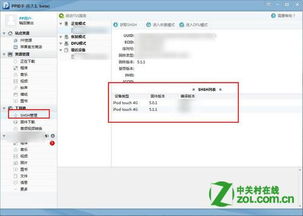 轻松掌握:为苹果iPhone手机备份SHSH的实用指南新闻资讯03-02
轻松掌握:为苹果iPhone手机备份SHSH的实用指南新闻资讯03-02 -
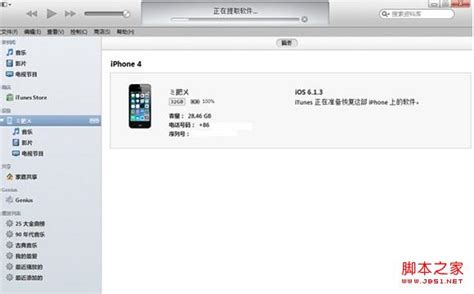 一键升级iPhone到iOS7的实用方法新闻资讯06-10
一键升级iPhone到iOS7的实用方法新闻资讯06-10 -
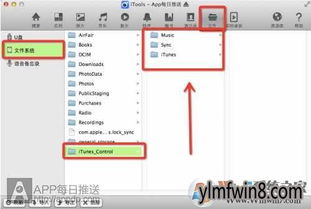 解决iTunes无法读取iPhone内容的方法新闻资讯11-28
解决iTunes无法读取iPhone内容的方法新闻资讯11-28 -
 轻松学会:iPhone 6视频导入全教程新闻资讯12-02
轻松学会:iPhone 6视频导入全教程新闻资讯12-02 -
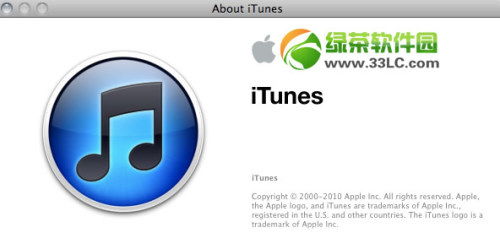 iTunes下载的固件存储位置详解新闻资讯12-08
iTunes下载的固件存储位置详解新闻资讯12-08 -
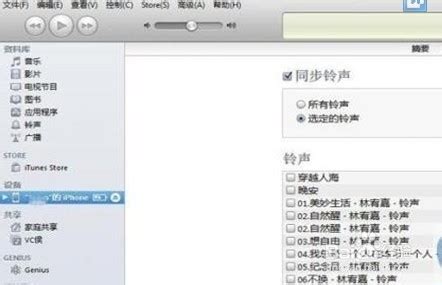 iPhone 4s如何下载手机铃声?新闻资讯12-03
iPhone 4s如何下载手机铃声?新闻资讯12-03